Raspberry Pi 5에 Ubuntu 24.04 설치하고 ssh 서버 설정하기
최근 저는 라즈베리파이5 보드를 가지고 여러 작업을 해보고 있는데요. 그 중 하나가 저희가 출시하는 교육 컨텐츠의 교보재 역할을 하는 로봇인 Pinky의 라인업 중에서 Blue 모델이 또 라즈베리파이5를 사용하고 있습니다.
Pinky 로봇을 소개합니다. - 아직 정식버전 출시 전 -
최근 제가 운영하는 PinkLAB 회사에서 Pinky라는 이름의 로봇을 출시하려고 노력중이랍니다. 아직 완전히 끝날려면 몇 개월 더 있어야할 듯 하지만, 소개하고 싶은 생각에 손이 근질근질해서 한 번
pinkwink.kr
라즈베리파이5를 가지고 놀다가 간단하긴 하지만, ubuntu 24.04를 설치하는 이야기를 해보려고 합니다. 라즈베리파이5는 우분투 버전중에는 22.04를 지원하지 않습니다. 그래서 LTS 버전으로는 ubuntu 24.04가 현재는 유일합니다.
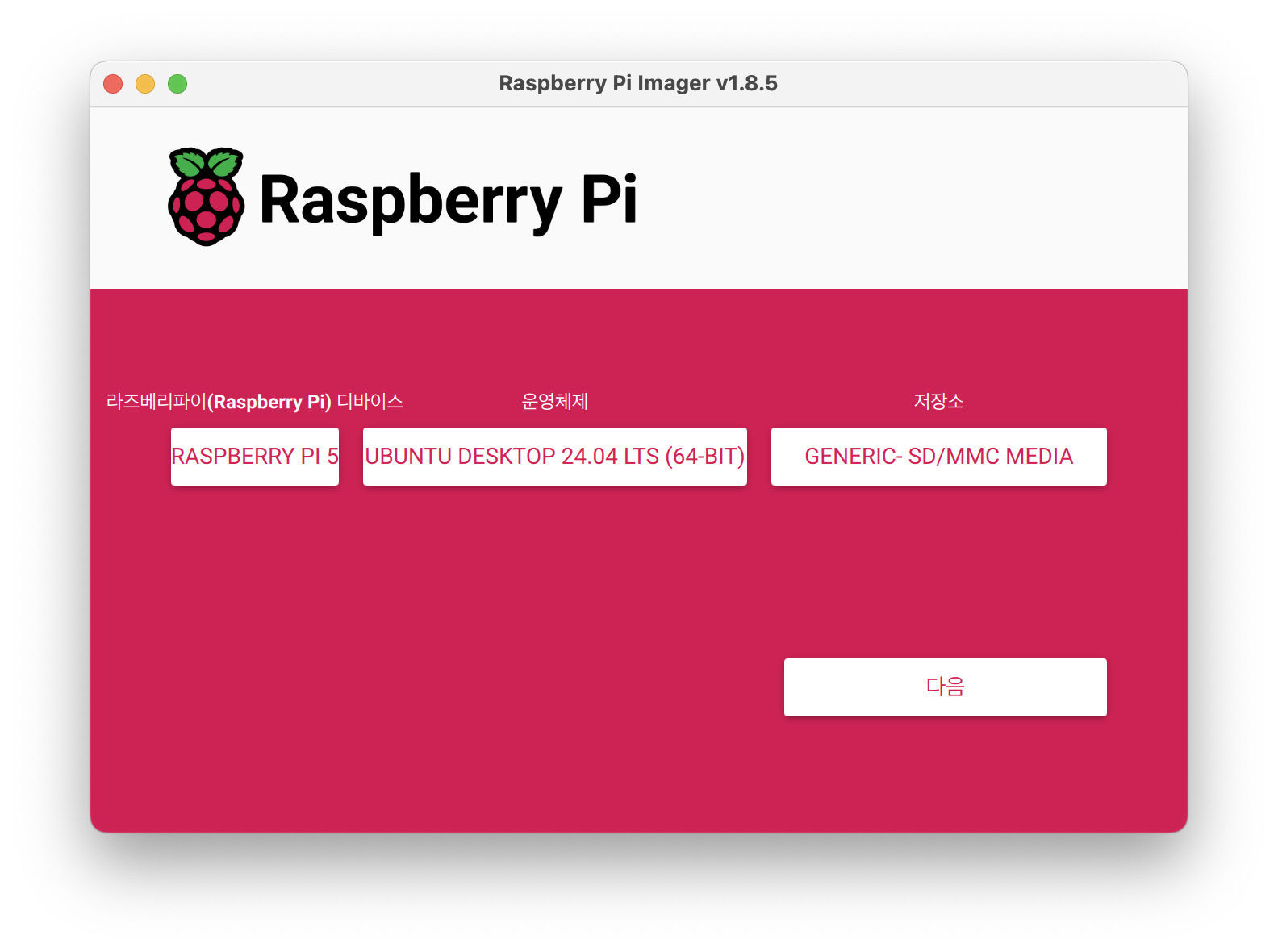
https://www.raspberrypi.com/software/
일단, 이미지를 굽는 프로그램을 사용해서 raspberry pi 5 보드용 설정이 먼저 인스톨된 ubuntu 24.04를 받아도 되지만, 위 링크에서 라즈베리파이 이미저를 다운받아도 됩니다. 그리고 이미지를 SD카드에 굽고, 그 SD 카드를 라즈베리파이5보드에 꼽고

위 그림처럼 전원을 연결하면 됩니다. 위 그림의 금속 케이스는 최근에 구해 보았는데 이쁘네요^^. 아무튼, 라즈베리파이5 보드에 micro hdmi 케이블을 모니터에 연결하시면 됩니다. 저는 hdmi를 비디어캡쳐 장비를 통해 PC로 연결해서 웹캠처럼 사용하는데요. 여러분들은 그냥 모니터를 연결하셔도 됩니다. 그리고 뒷편이라 보이지 않지만, 키보드와 마우스를 연결하는거죠.
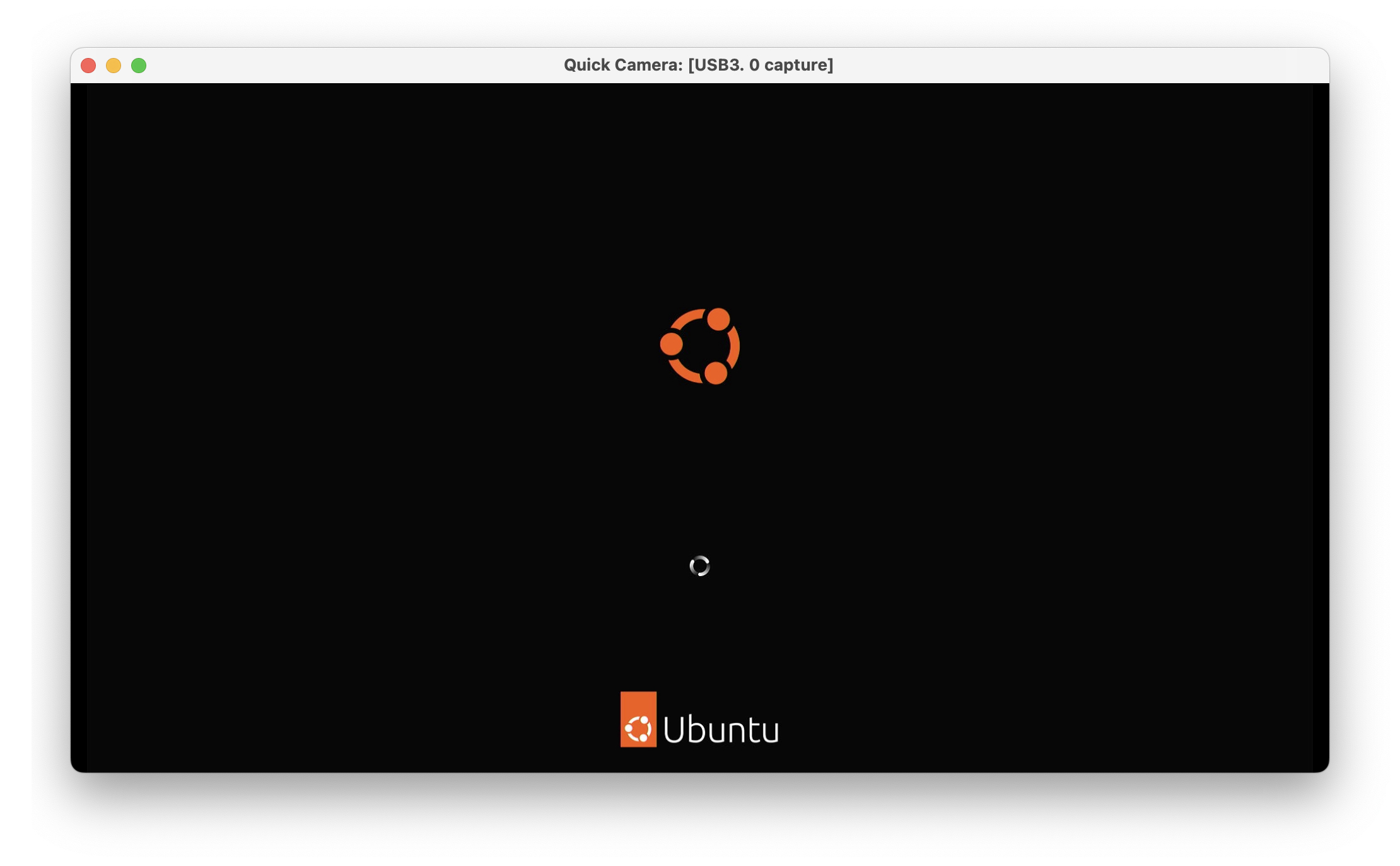
그리고 부팅하면 저렇게 우분투 부팅화면이 뜹니다.^^ 설치는 그냥 진행하시면 됩니다. 저는 라즈베리파이와는 ssh로 접근하는 것을 선호하기 때문에 그냥 한글 설정없이 영어로만 설정을 진행합니다.
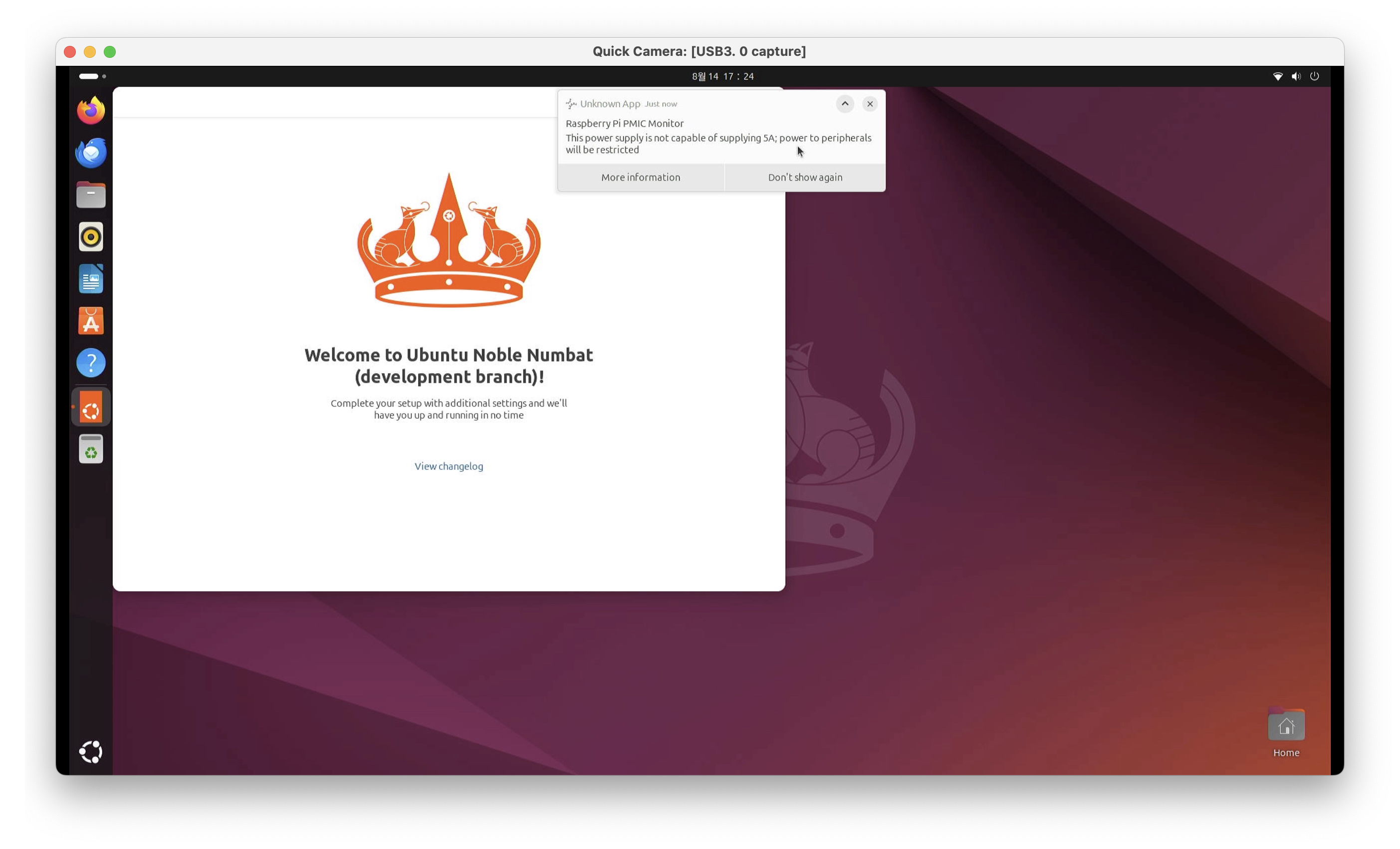
설치가 끝나고 나면 저렇게 부팅하면 됩니다. 요즘은 설치가 너무 간단해서 이렇게만 해도 쉽게 넘어가실 수 있을 겁니다.
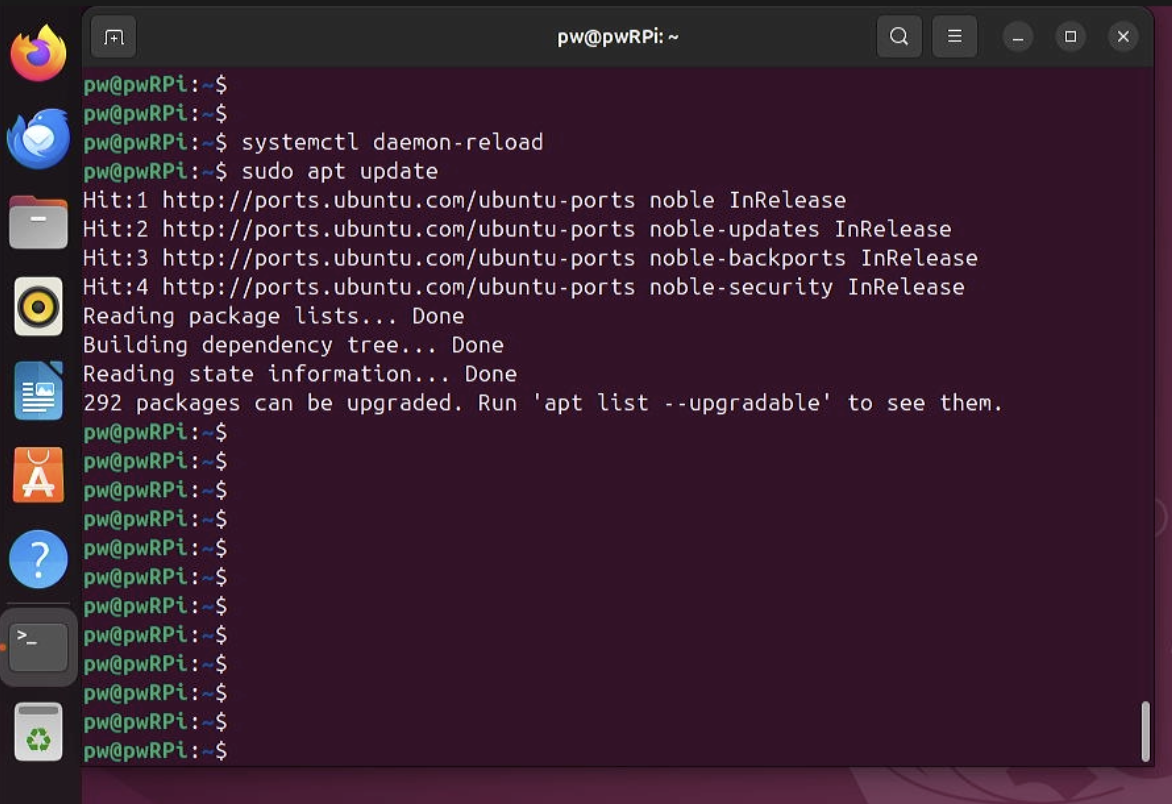
그러면 터미널에서 sudo apt update를 하면 좋은데, 그때 어떤 워닝이 뜰때가 있습니다. 자세히 보면 systemctl daemon-reload를 실행하라는 메시지입니다. 뭐.. 그냥 그렇게 했습니다.^^ 그리고 나면 sudo apt upgrade도 해줍니다.
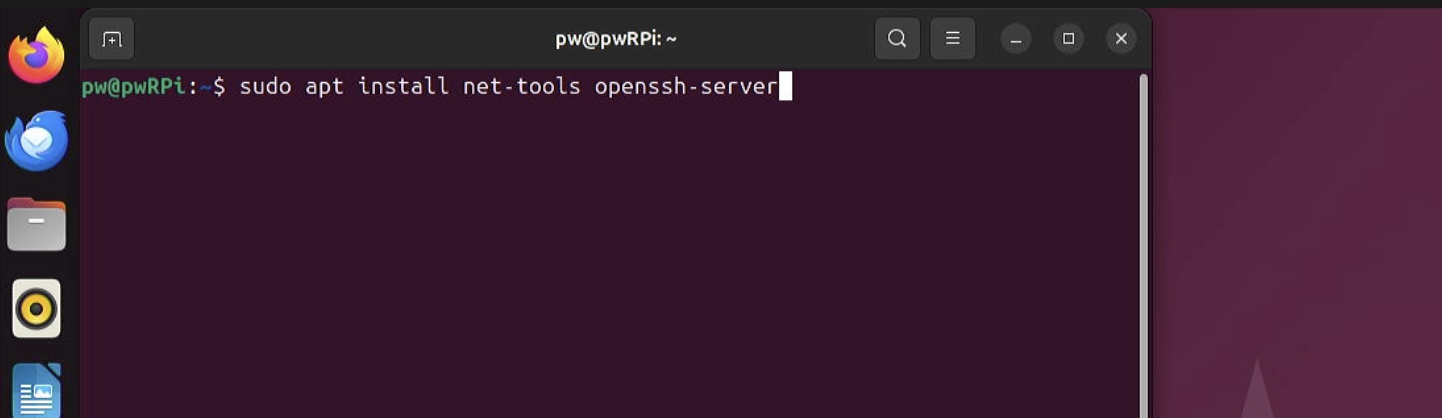
이제 sudo apt install 명령으로 net-tools와 openssh-server를 설치합니다. 이게 끝입니다.^^
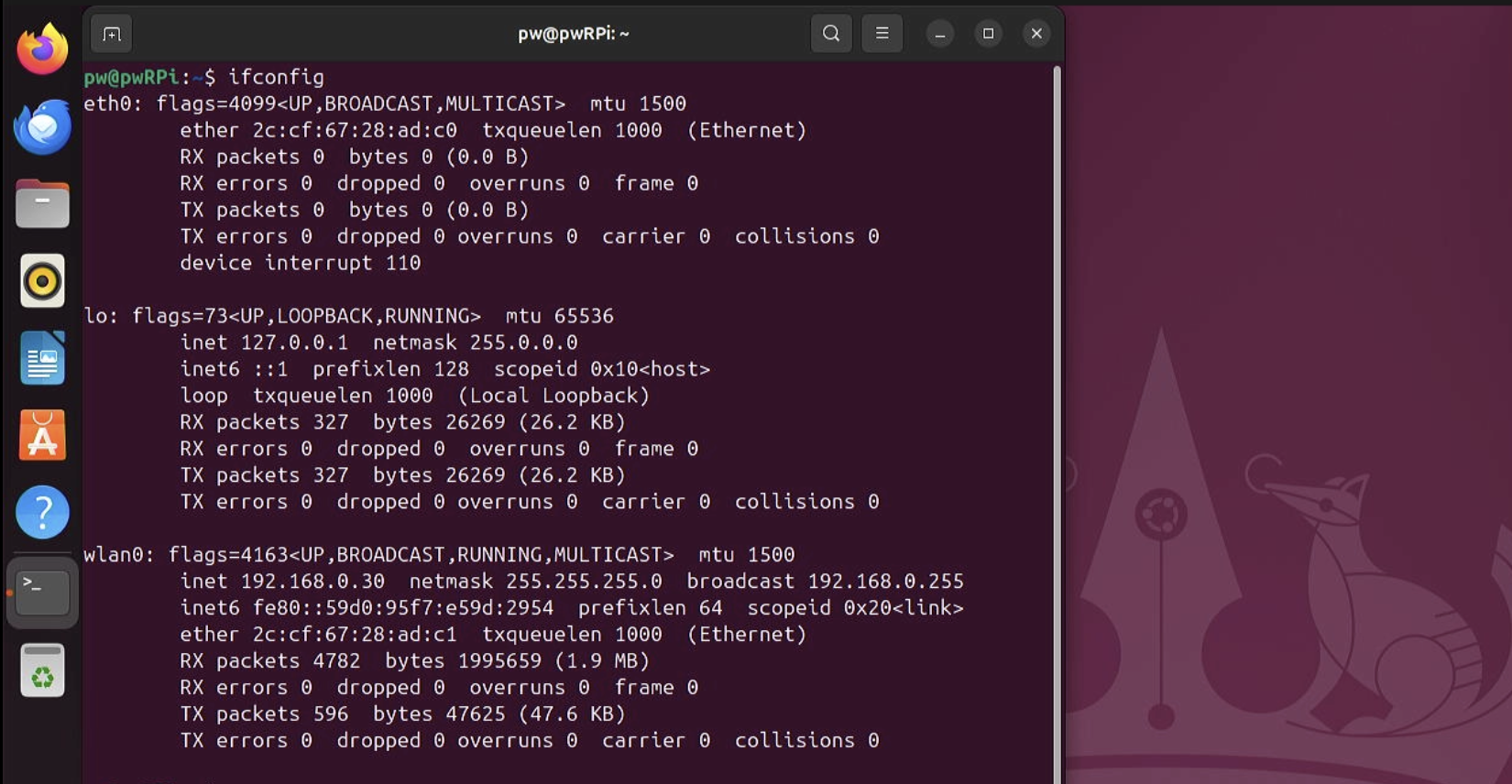
이제 ifconfig 명령으로 내 라즈베리파이5 보드의 ip를 알아내고는 나의 PC - 저는 맥을 쓰고 있어서 맥에서 터미널을 열어서
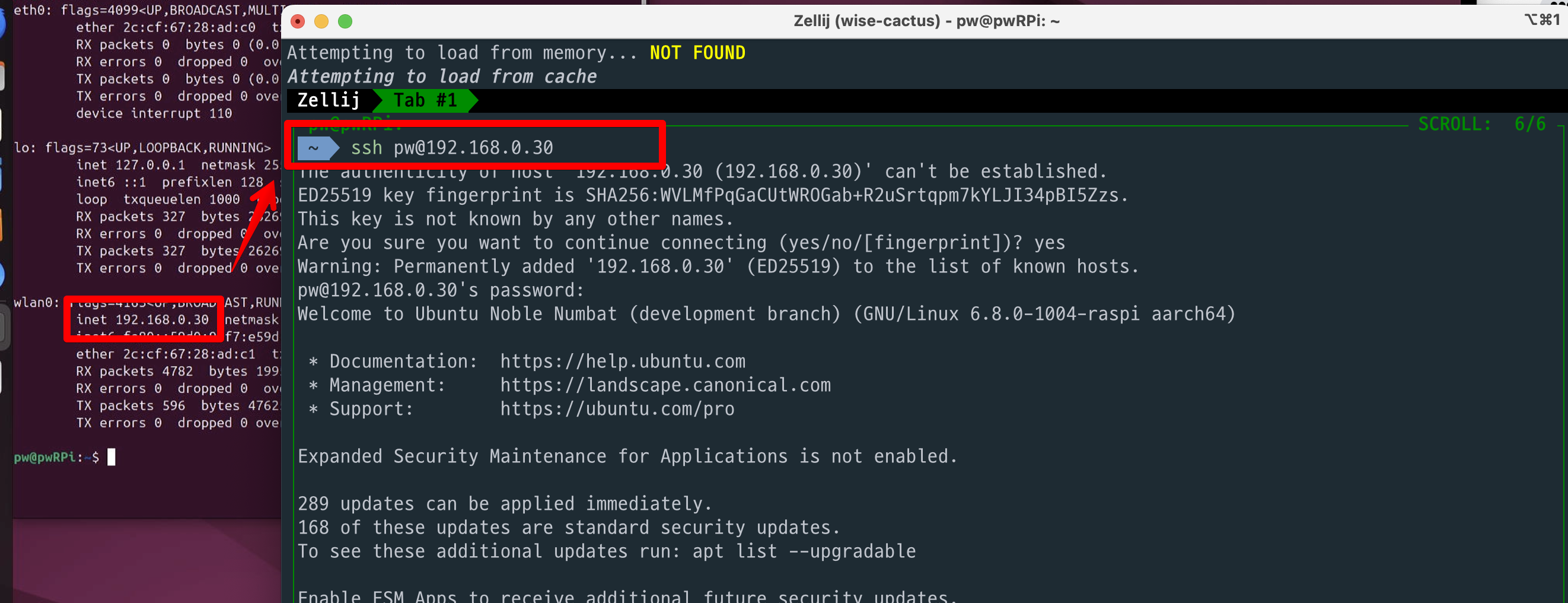
저렇게 ssh 명령으로 그냥 접근하면 됩니다. 이제 저렇게 접근한 ssh로 대부분의 개발을 진행하게 될겁니다.^^
https://www.youtube.com/watch?v=MFHU3pkzhDo&list=PL0xYz_4oqpvidCm57CYbWlj-hFbMdJuhi&index=3